- Запись на персональные тренировки (далее предварительная запись) доступна только тренерскому составу, у которого установлена опция - «Выводить в мобильном приложении»
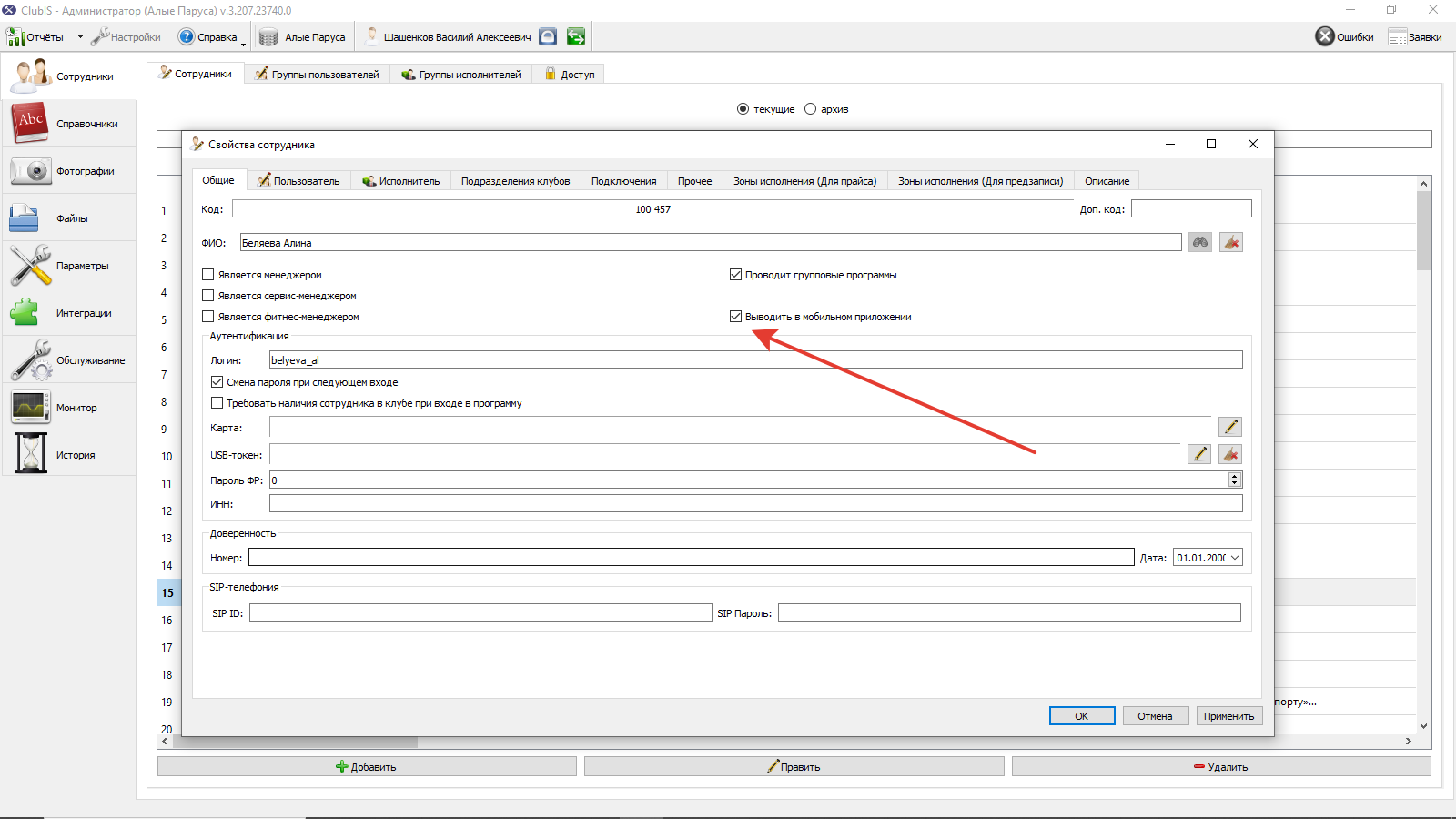
- Для организации предварительной записи необходимо создать график работы тренера. Для создания графика используется модуль «Кадры» - «График работы»
- До начала заполнения графиков их необходимо создать.
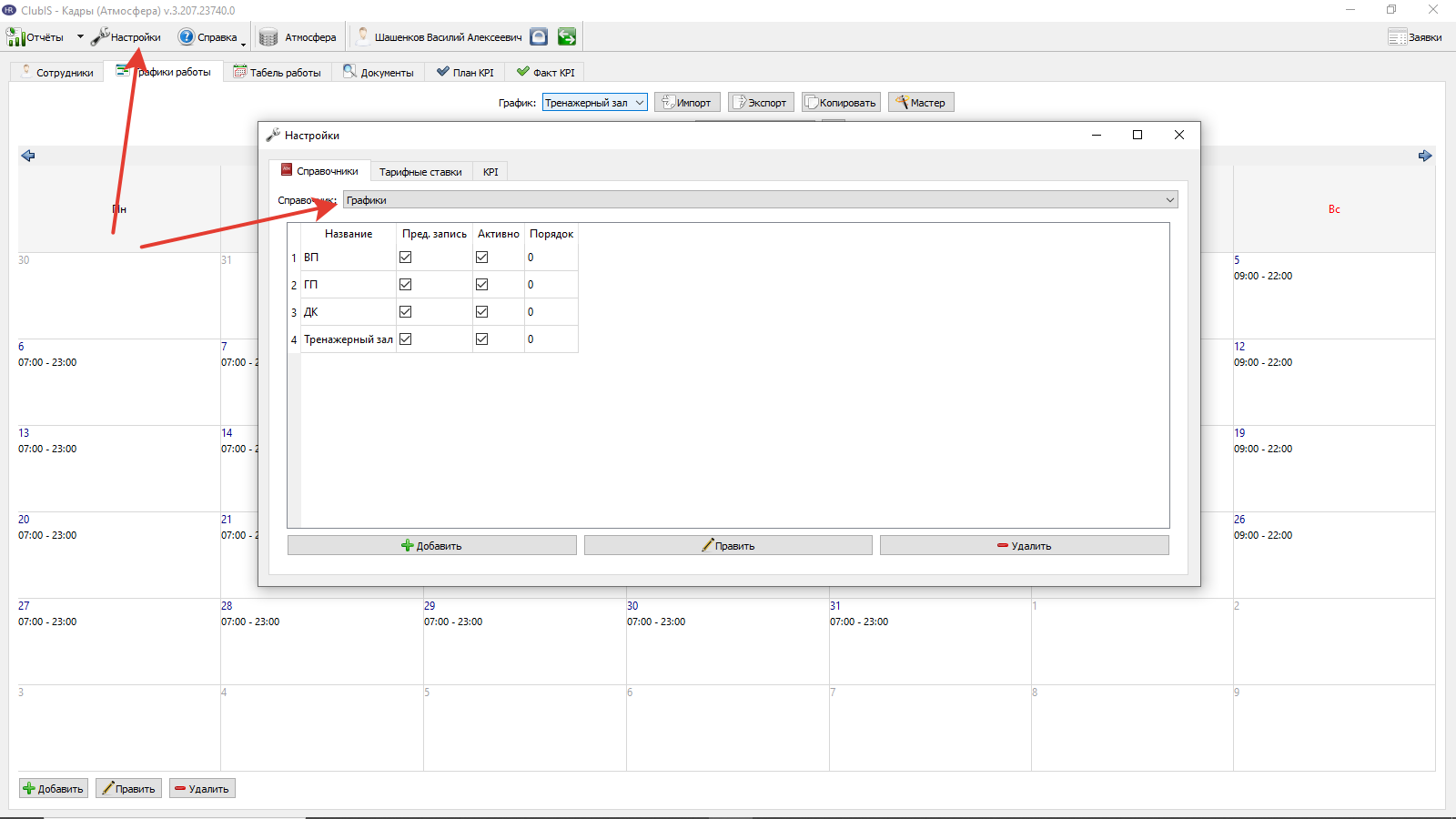
- В параметрах графика в обязательном порядке необходимо указать что график используется для предварительной записи. Опция "Использовать для предварительной записи" влияет на создание предварительной записи на определенного исполнителя с учетом его графика работы.
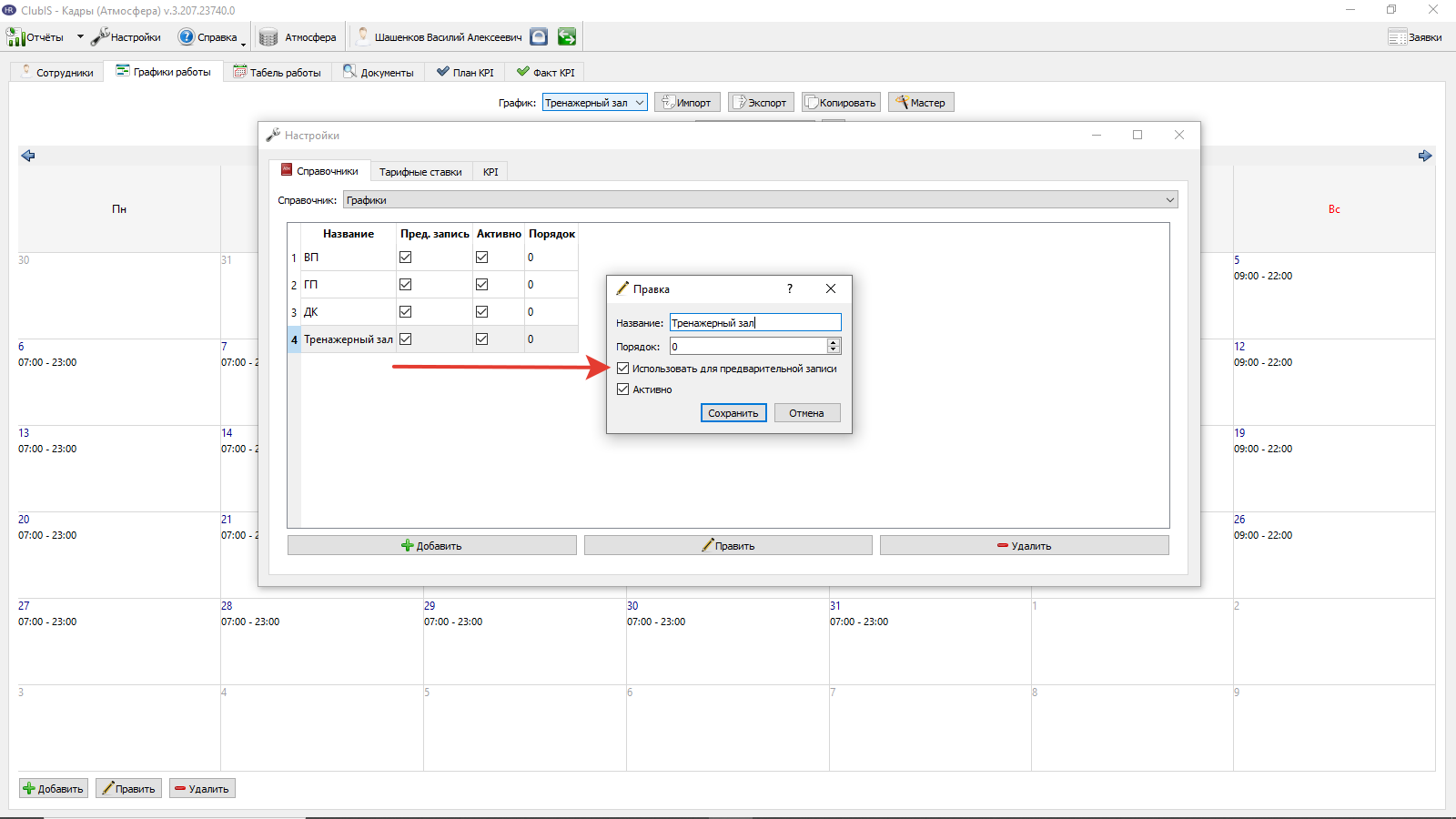
- После заполнения графиков необходимо указать для каких подразделений (групп исполнителей) данные графики применяются. Справочник Исполнители доступен из модуля Кадры, Менеджер, СПА, Администратор.
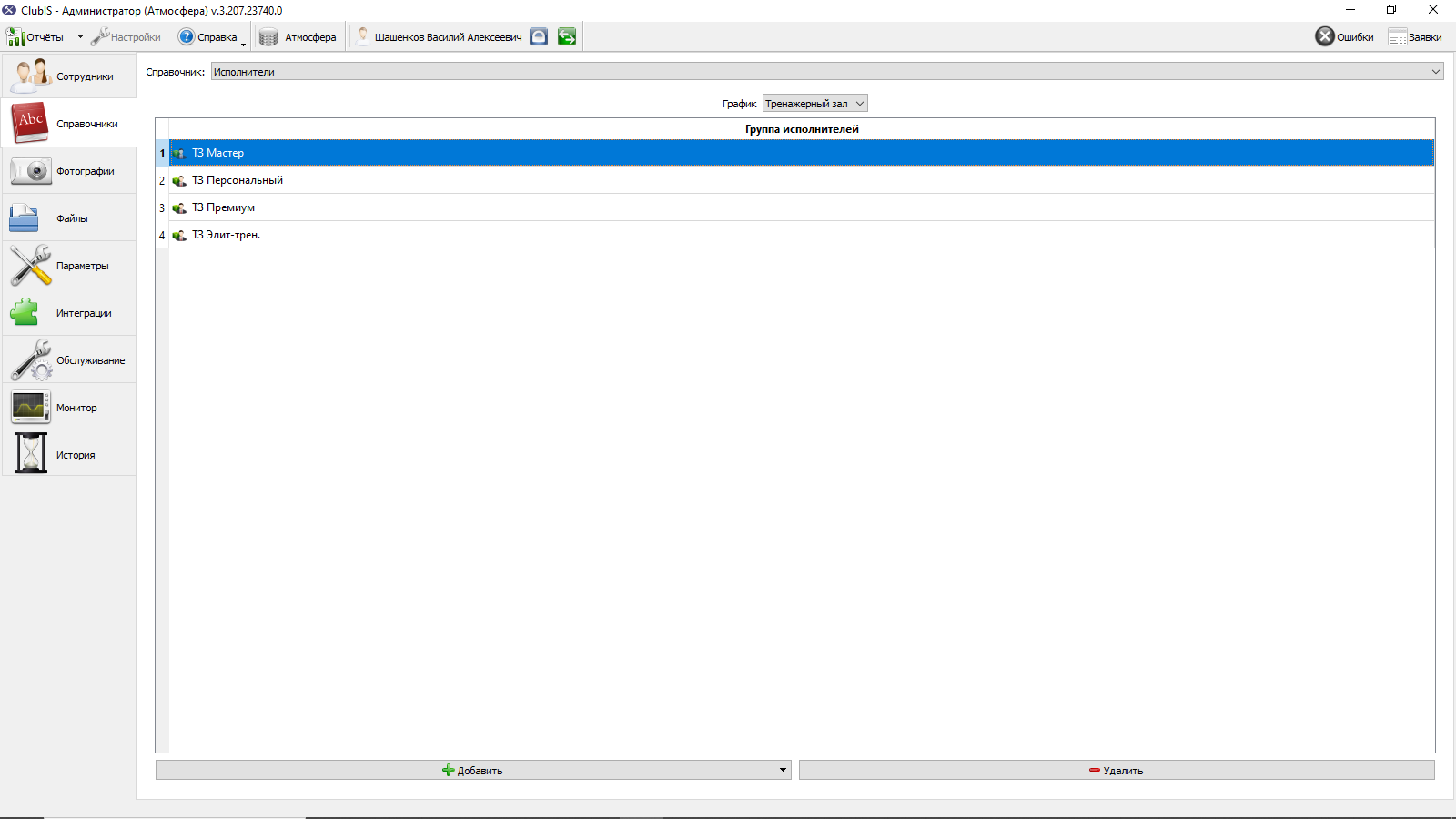
- Для добавления необходимо выбрать из выпадающего меню нужный график и с помощью кнопки «Добавить» добавить определенного сотрудника, группу исполнителей или группу пользователей.
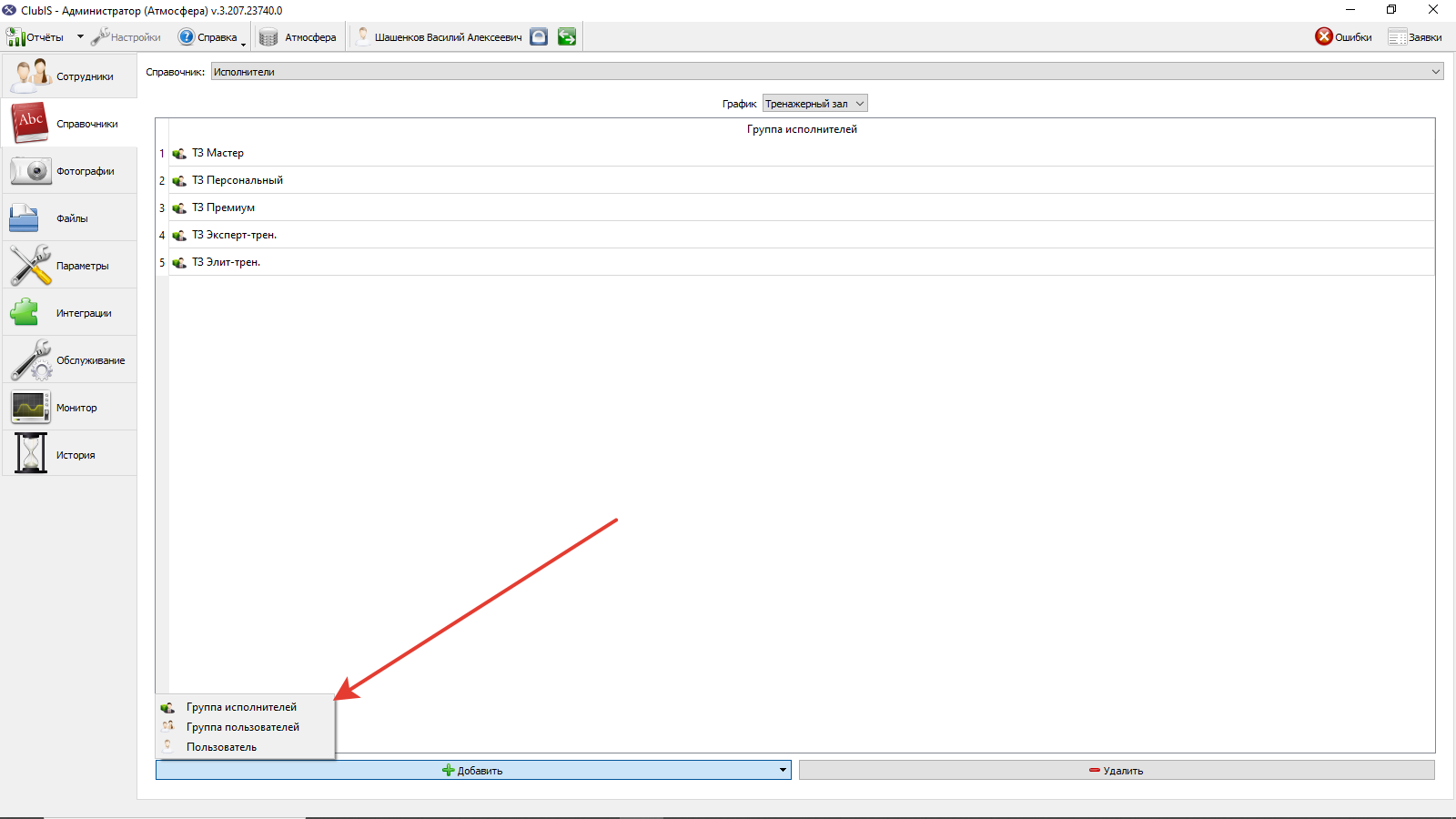
- Справочник «Журналы предварительной записи»
Так же необходимо внести изменения в журнал предварительной записи. Необходимо выбрать «Свободная запись». В разделе «Графики работы» необходима через кнопку «Добавить» добавить ранее сформированные графики работы.
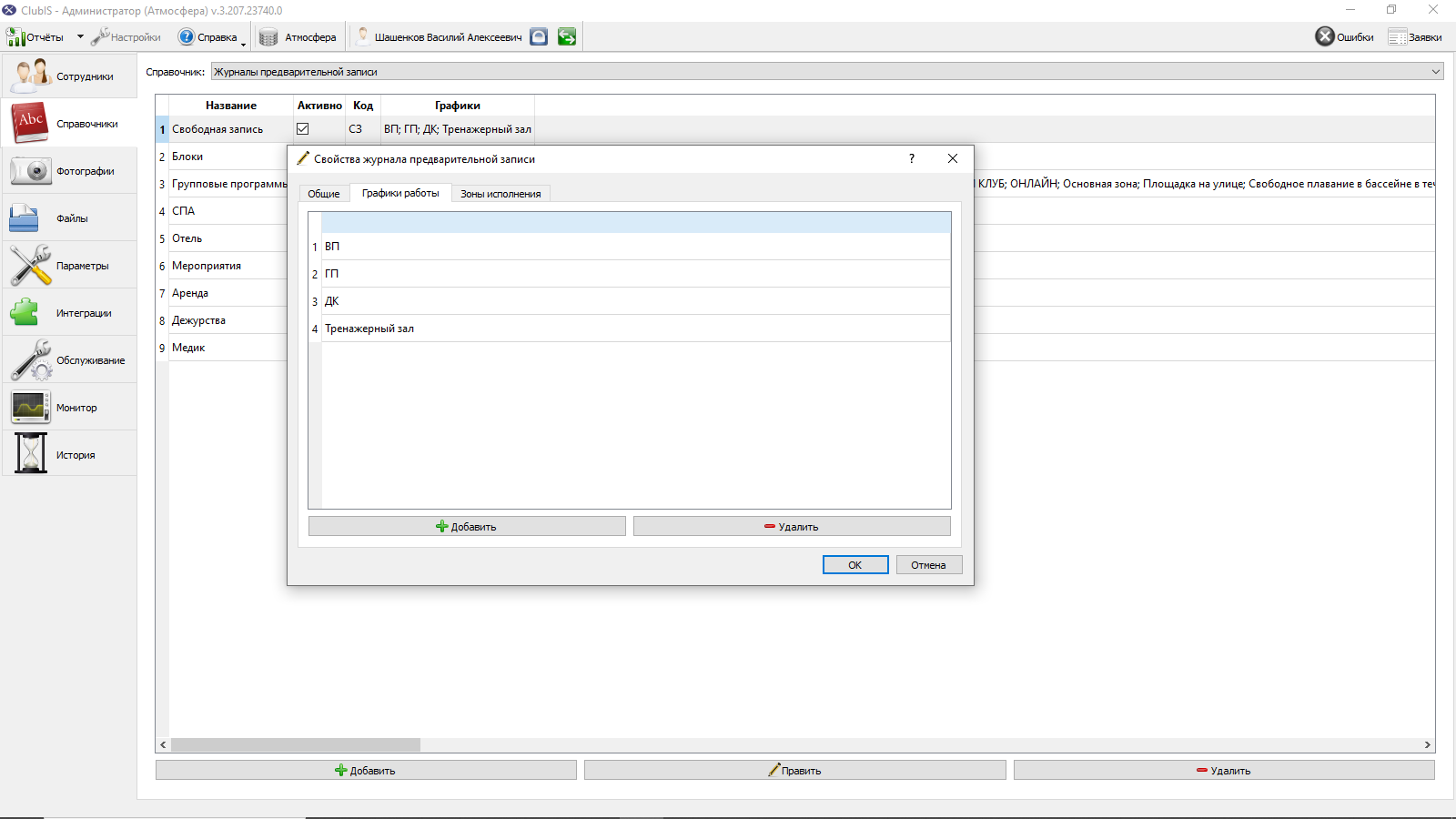
- В модуле «Кадры» в разделе «Графики работы» отображаются графики подразделений из соответствующего справочника.
- Существует несколько вариантов заполнения графика работы.
- Мастер. Данная функция позволяет назначить график работы всем или нескольким сотрудникам подразделения.
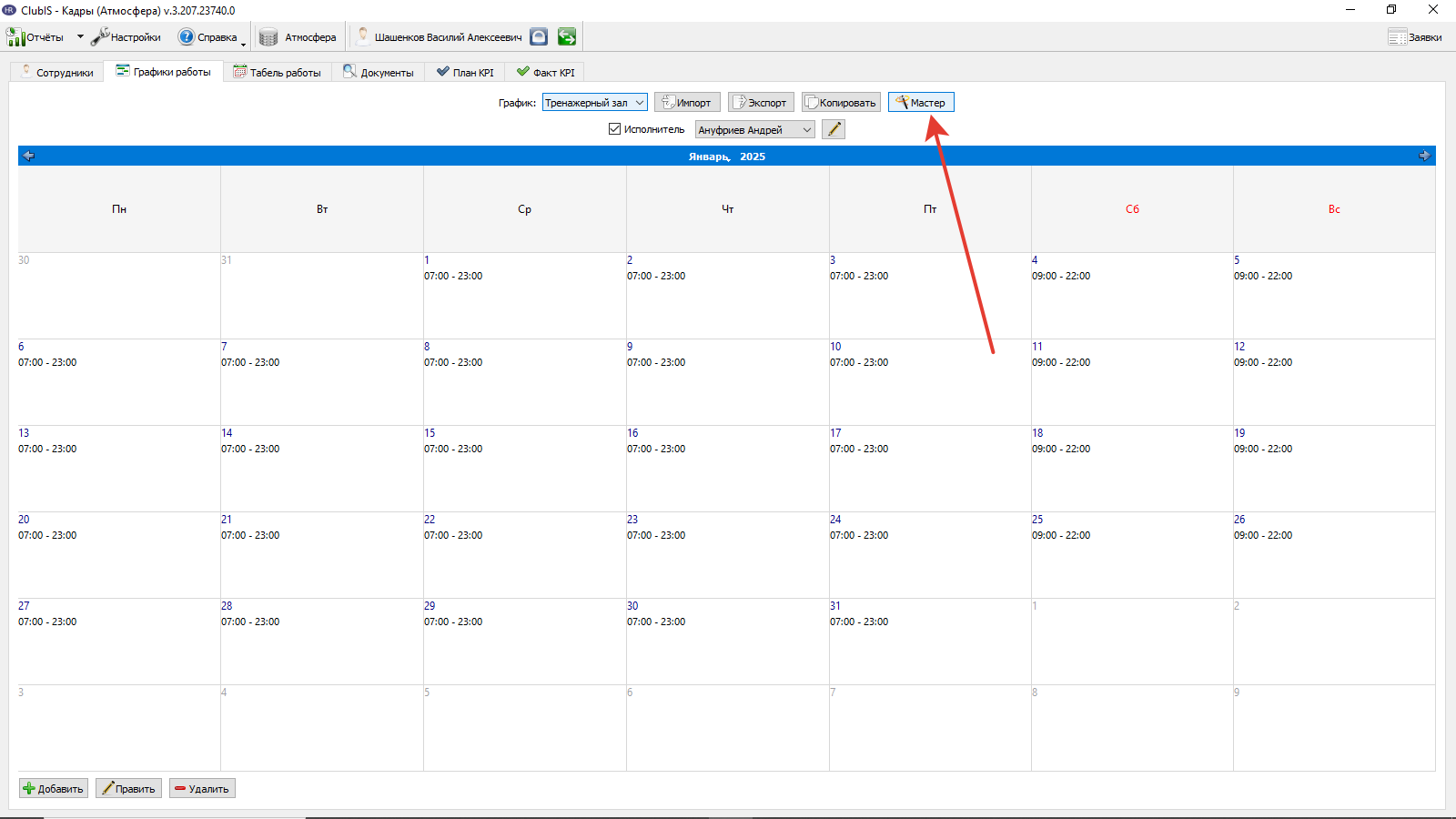
По клику на кнопку «Мастер» открывается диалоговое окно. В данном окне необходимо выбрать следующие параметры
- дату начала и дату окончания периода, за который вносится график;
- выбрать сотрудников, для которых будет применен график;
- время начала и время окончания работы;
- дни недели для которых применится график
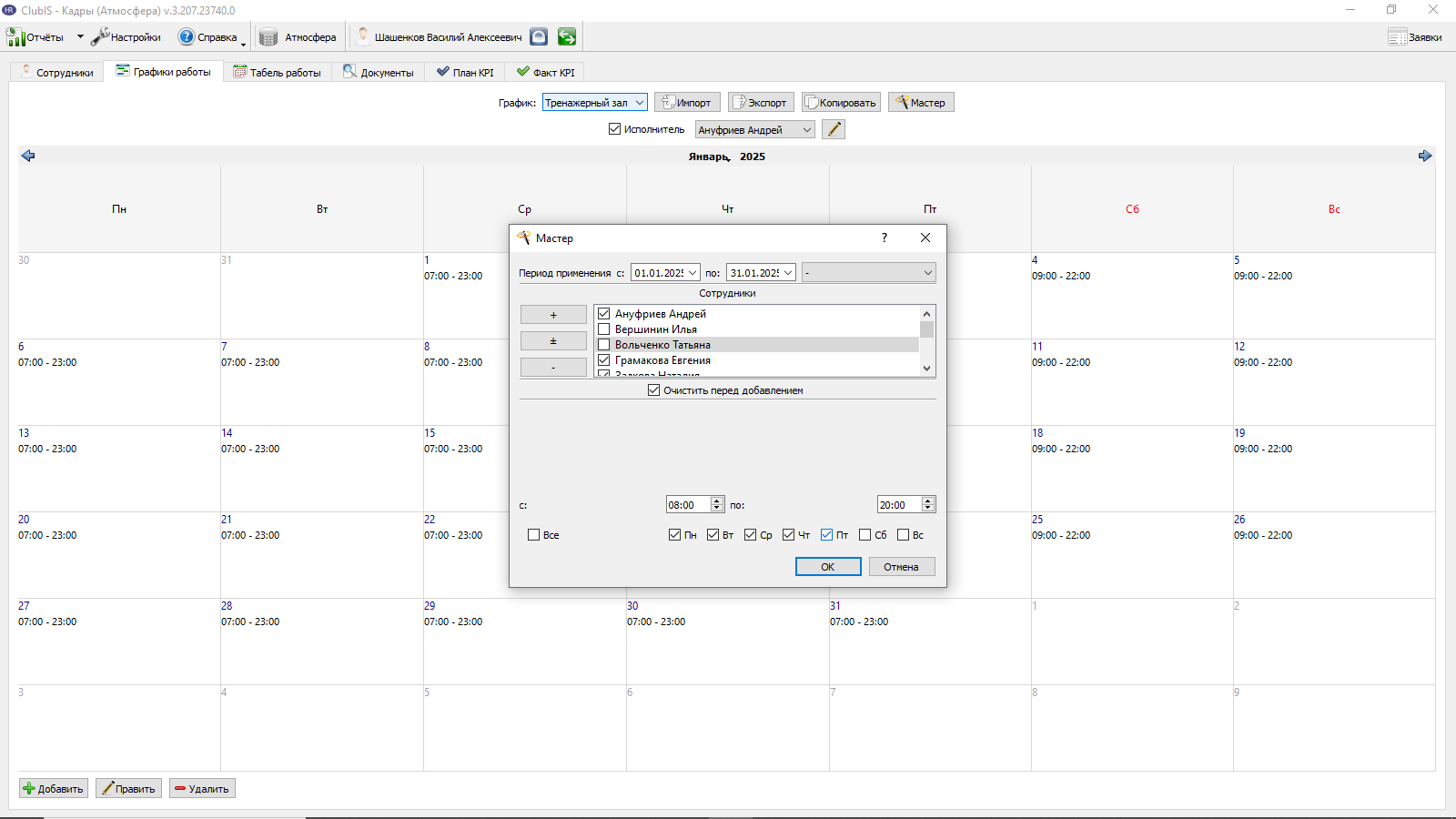
По окончанию настройки выбранные параметры применяются ко всем выбранным тренерам.
-
- Персонально для каждого тренера.
Для создания графика на месяц для определенного сотрудника выберите из выпадающего списка необходимого тренера и нажмите на кнопку Карандаш.
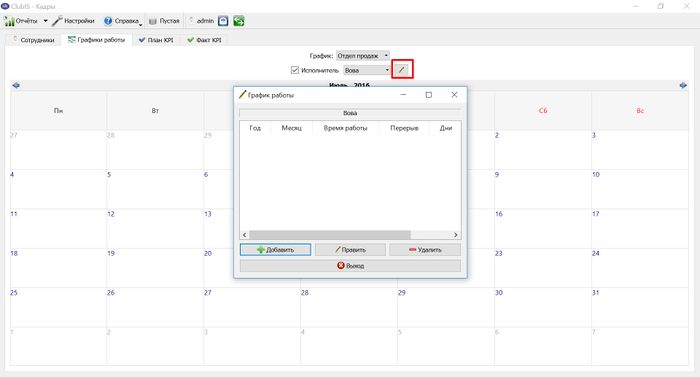
Нажмите кнопку «Добавить» в открывшемся окне. Введите время работы, перерыв и нажмите на дни недели в которые исполнитель будет работать в указанное время.
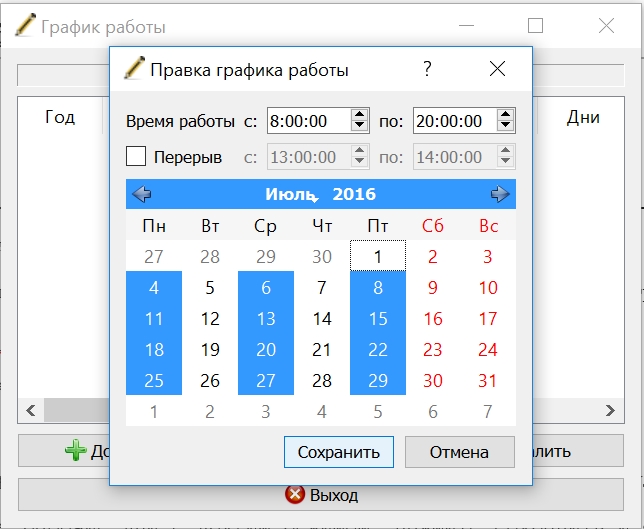
Если у исполнителя есть еще рабочие дни с другим режимом, нажмите сохранить и еще раз «Добавить». После создания всех режимов работы, закройте окно.
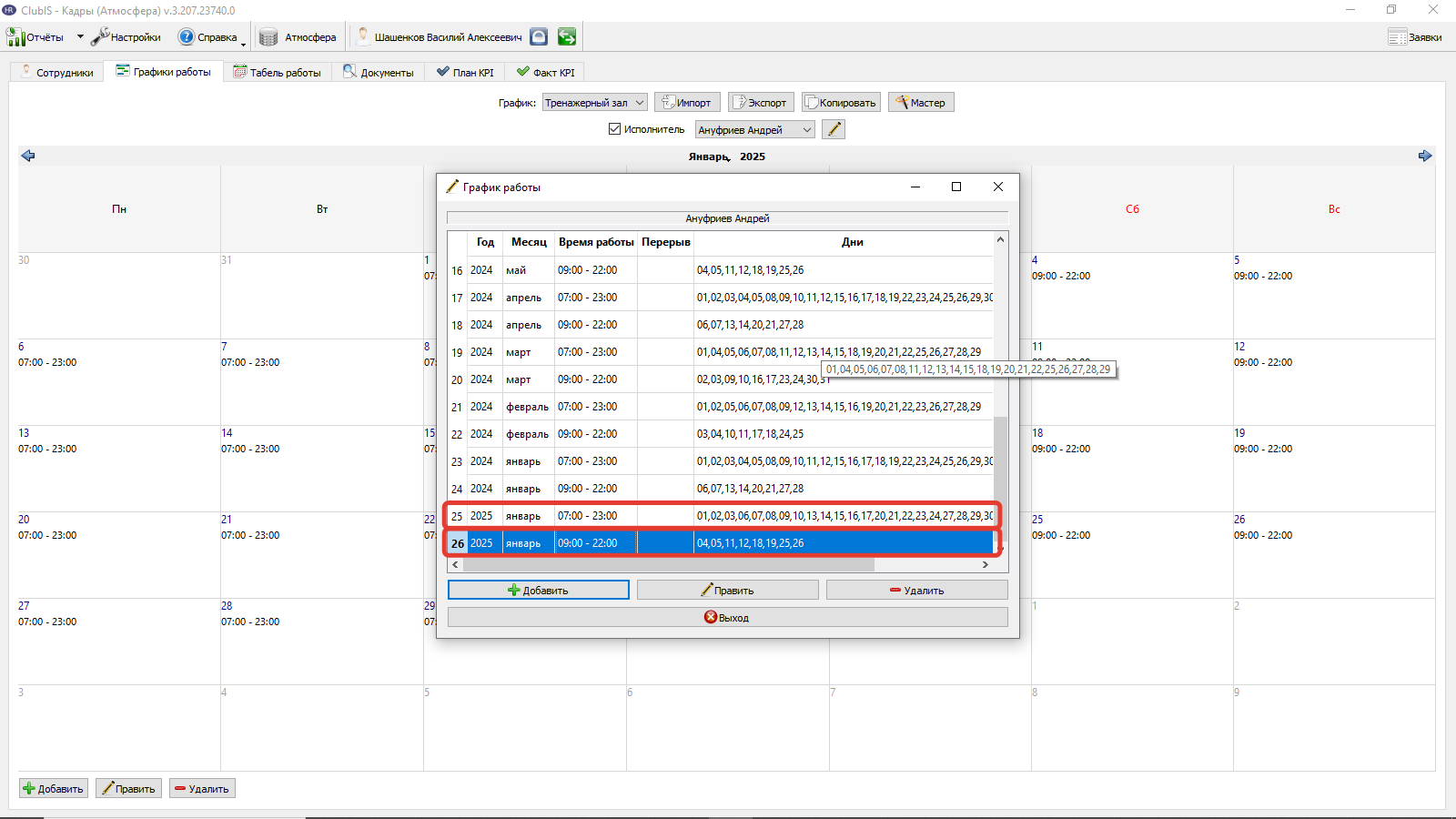
Если нужно изменить время работы сотрудника в определенный день, то нажмите на этот день в календаре, откроется окно Редактирование графика.
Вы можете изменить время с помощью кнопки Править.
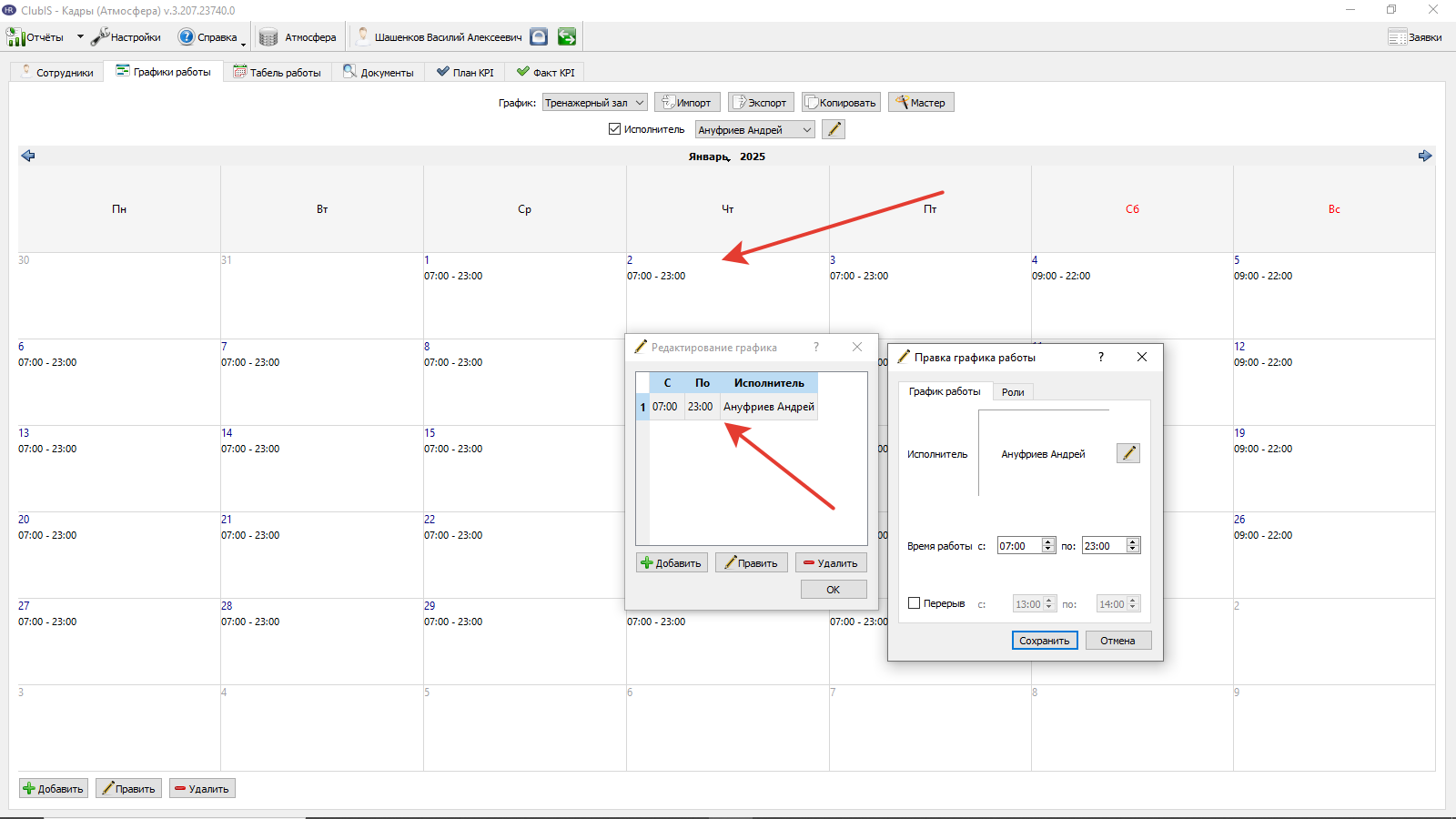
Для удаления данного дня из режима работы нажмите «Удалить».
Описание процесса подачи заявки через мобильное приложение (далее МП) тренера.
Для создания предварительной записи в МП тренера необходимо перейти или в раздел «Еще» и там нажать на кнопку «Запись» или в нижней панели «Добавить»
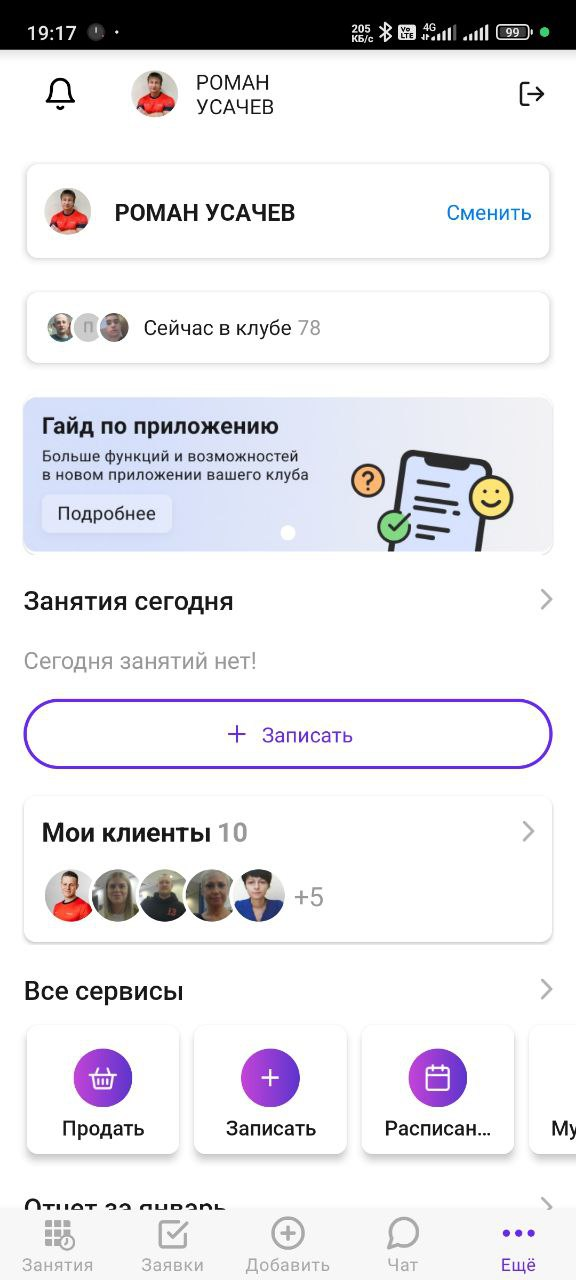
Далее необходимо выбрать клиента, нажав на кнопку «Выбрать клиента». В открывшемся диалоговом окне выбрать клиентов из предложенного списка, или через поиск найти клиента используя ФИО или номер телефона
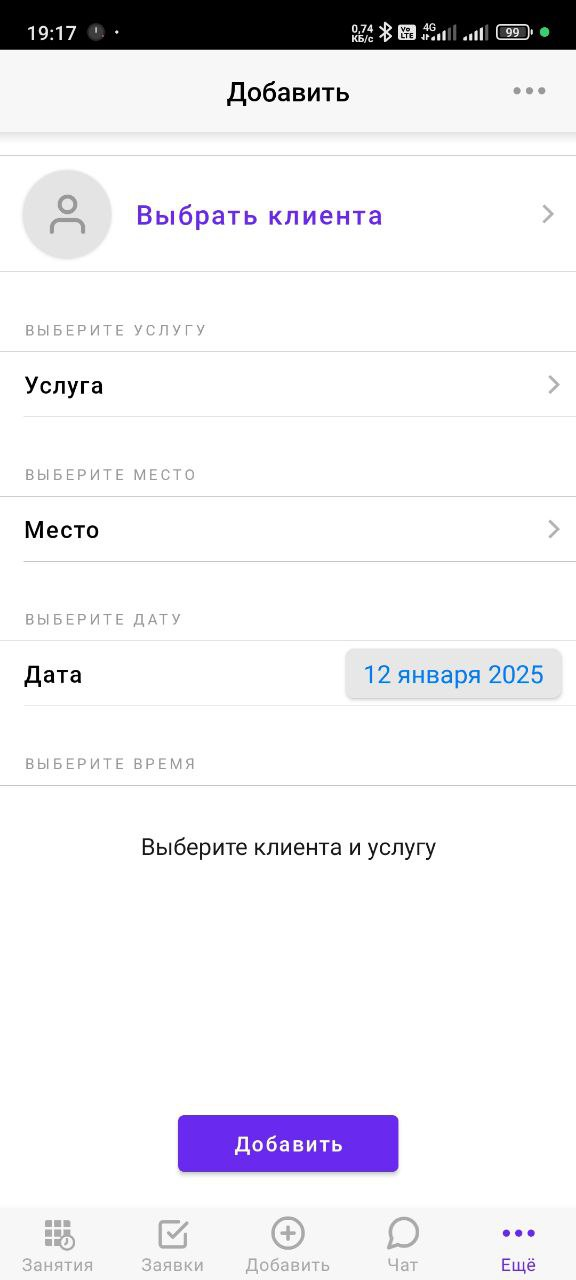
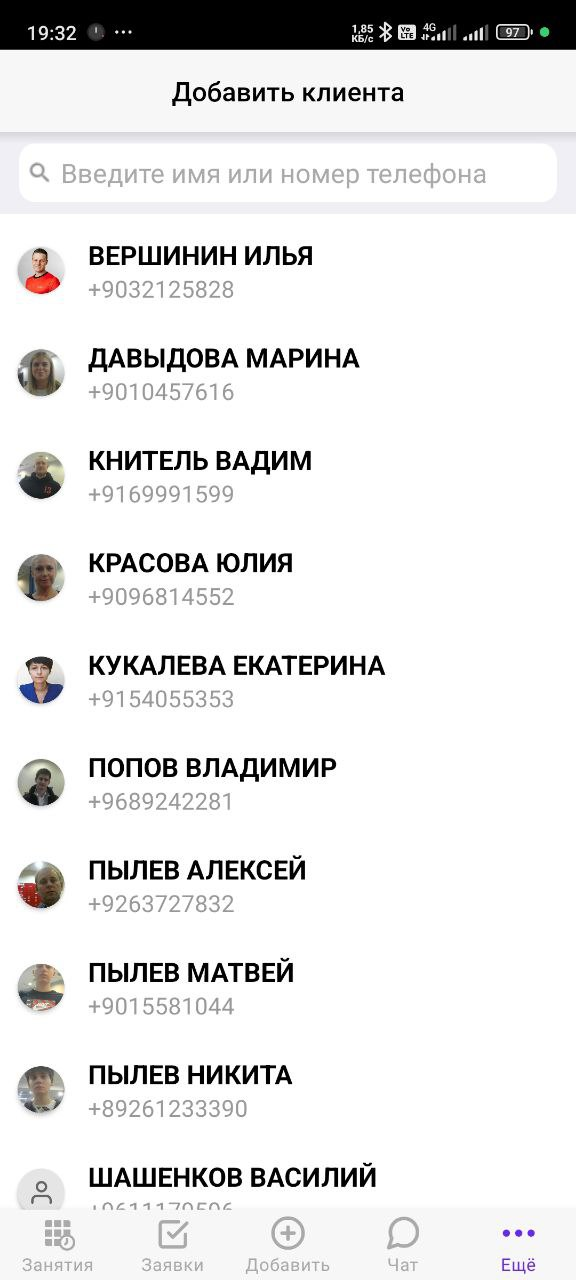
После выбора клиента необходимо выбрать услугу. В разделе «Купленные услуги» отображается список услуг, купленных для возможного использования. В разделе «Все услуги» отображаются услуги которые можно приобрести, и они возможны к использованию к категории тренера. В данном разделе отображаются услуги, в опциях которых в КлабИС указана «Онлайн продажа».
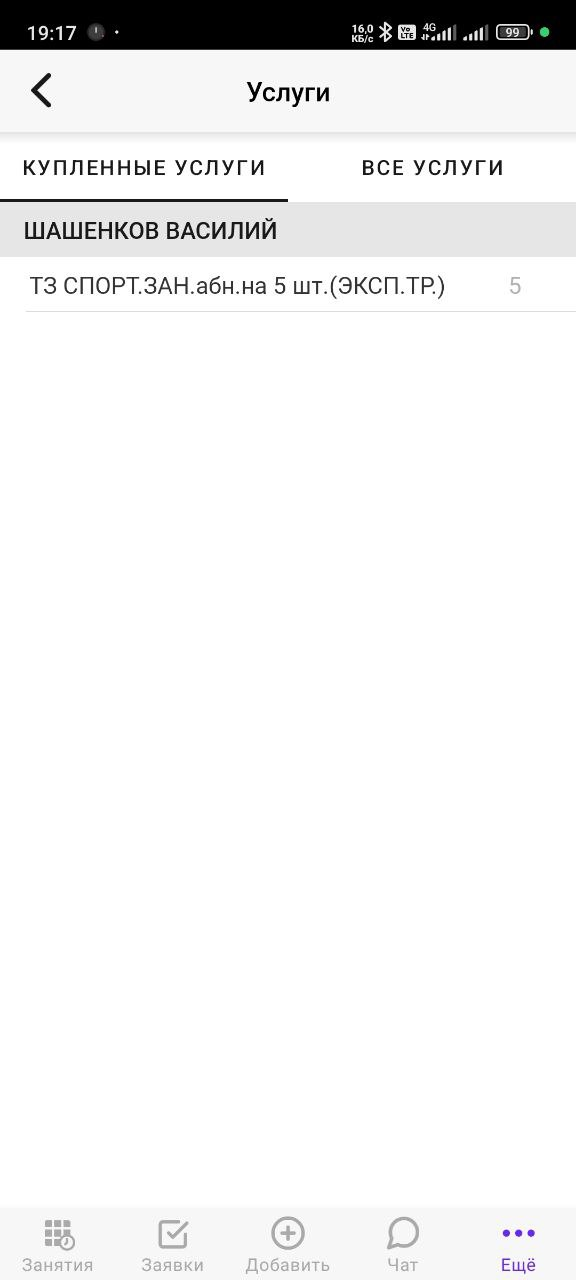
Далее необходимо выбрать место проведения тренировки и дату.
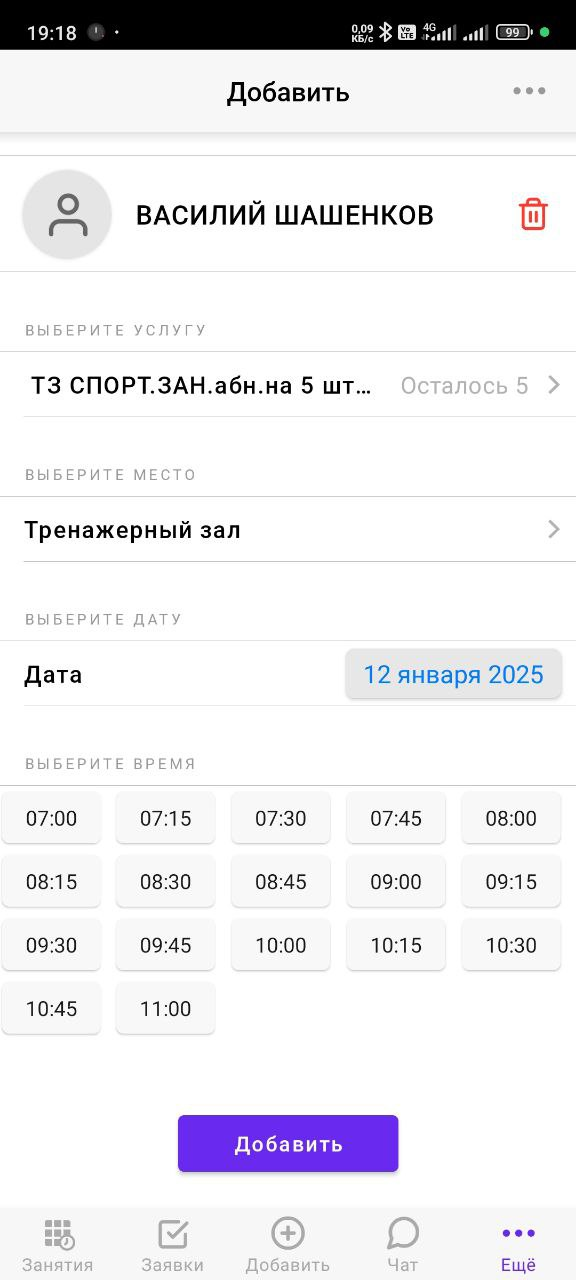
После выбора даты проведения тренировки в нижней части экрана отображаются слоты предварительной записи. Кратность слота 15 минут. Минимальное и максимальное время предварительной записи соответствует графику работы тренера (12.01.2025 с 7:00 до 11:00).
Для завершения предварительной записи необходимо нажать кнопку «Добавить». После чего клиенту уйдет пуш уведомление о назначении занятия.
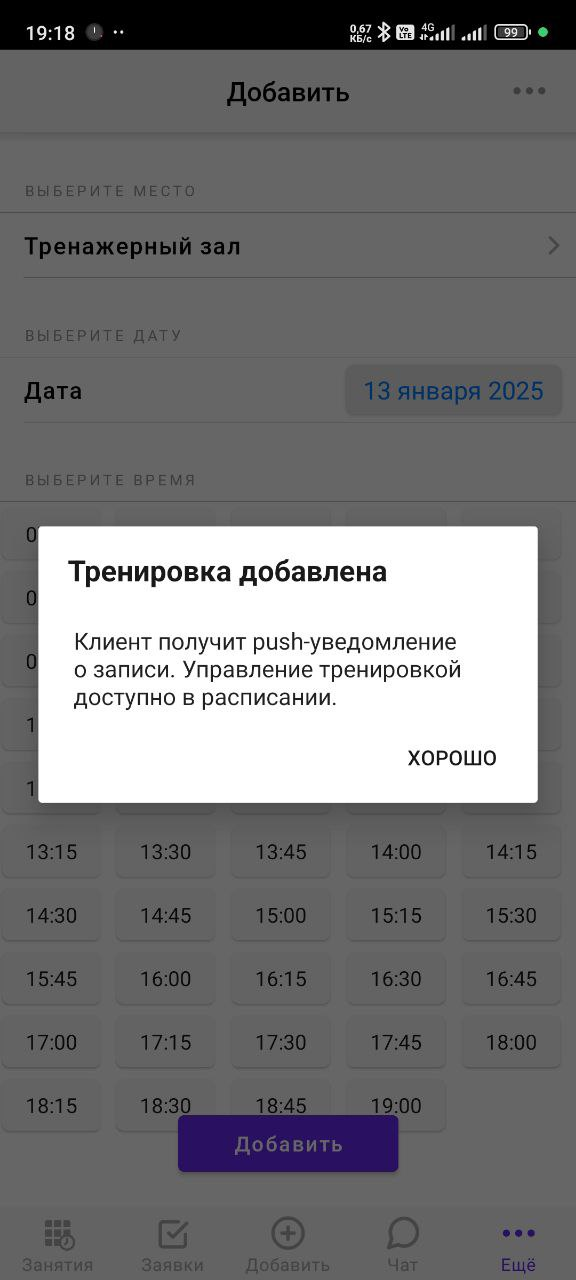
Процесс подтверждения поданной заявки на проведение персональной тренировки.
После подачи заявки из клиентского мобильного приложения в разделе «Заявки» мобильного приложения тренер появляется заявка от клиента. Указано ФИО, название услуги, дата и время и продолжительность персональной тренировки.
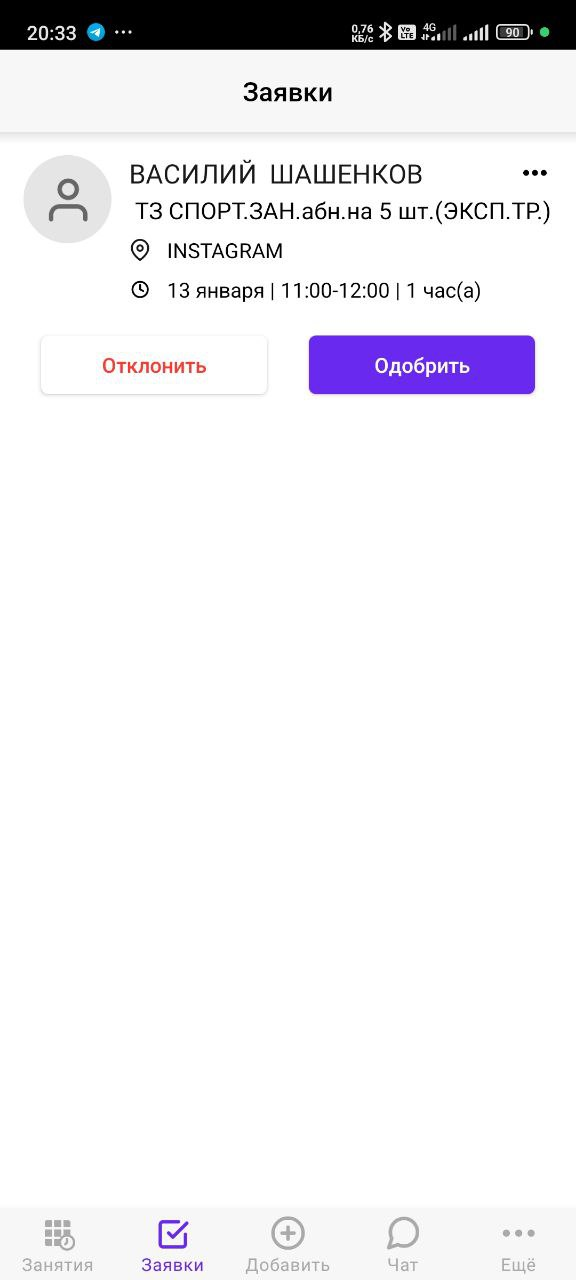
Для подтверждения заявки необходимо нажать на кнопку «Одобрить».
Описание процесса подачи заявки через мобильное приложение клиента.
Подача заявки на предварительную запись на персональную тренировку из мобильного приложение клиента возможно подать через раздел «Мои тренировки» или через раздел «Наша команда»
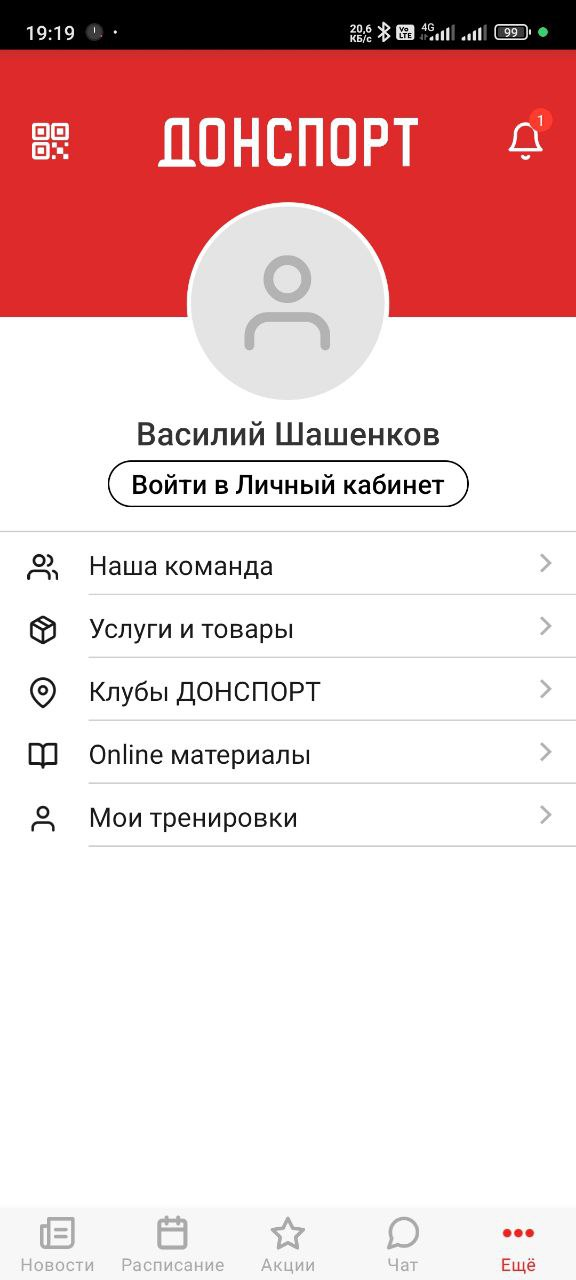
Нажав на кнопку «Мои тренировки», клиент попадает в раздел где отображаются заявки на персональную тренировку, назначенные персональные тренировки или у клиента есть возможность подать заявку.
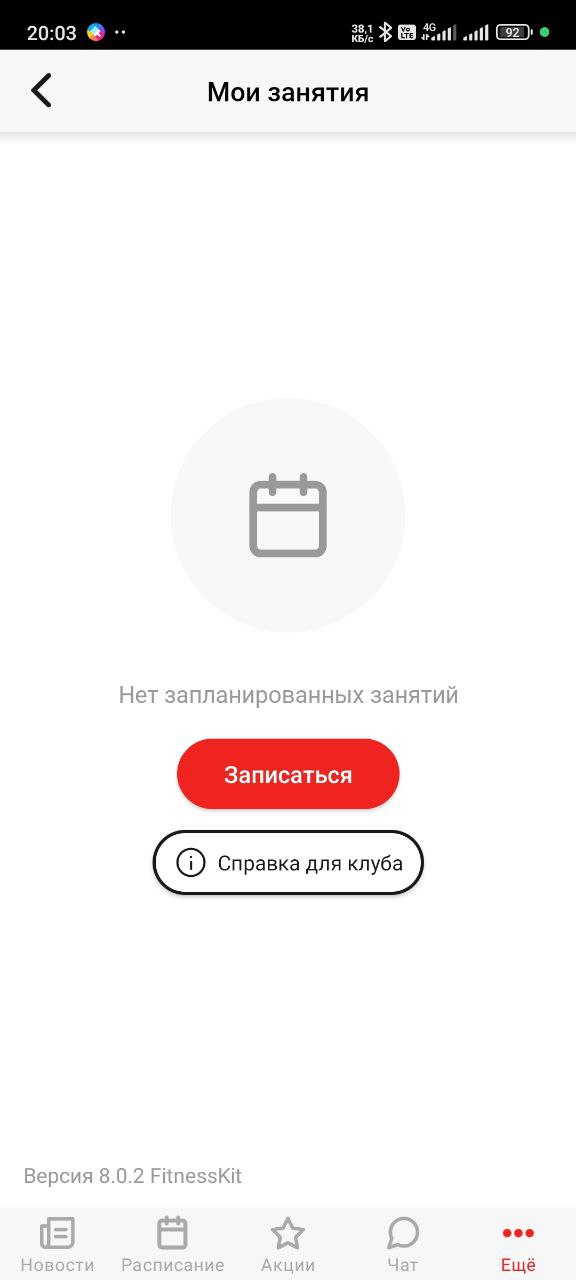
Нажав на кнопку «Записаться» клиенту предлагается выбрать на какой вид тренировки хочет записаться клиент. Для выбора предварительной записи на персональную тренировку необходимо нажать на кнопку «На персональную»
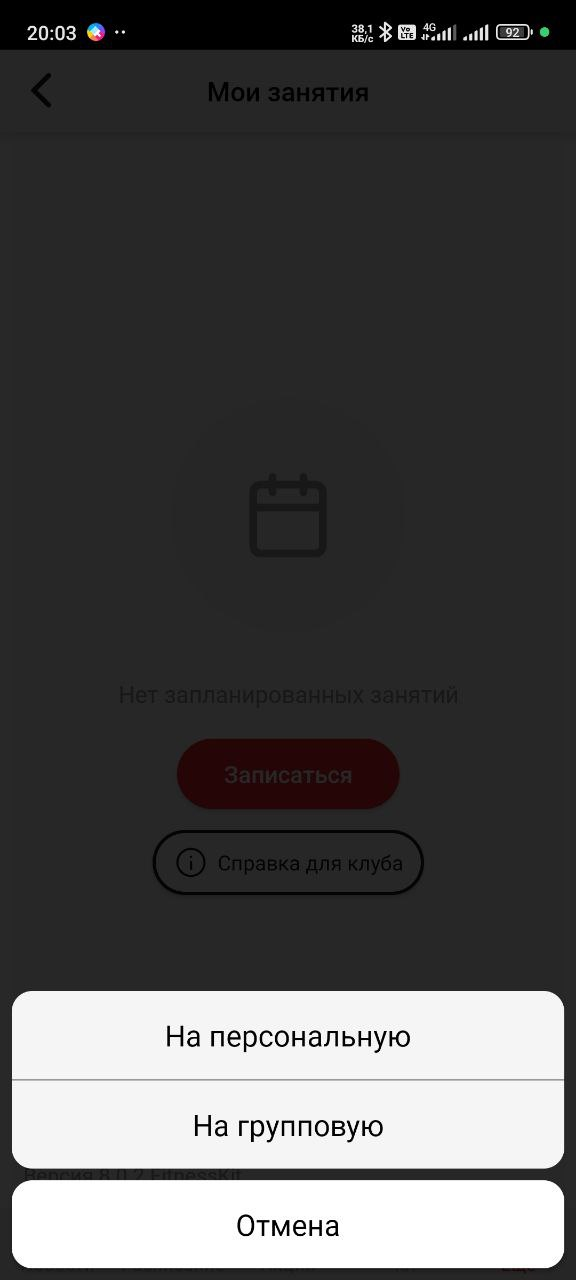
После выбора система переходит в раздел «Наша команда». Далее клиент выбирает подразделение и тренера, к которому он хочет записаться на персональную тренировку.
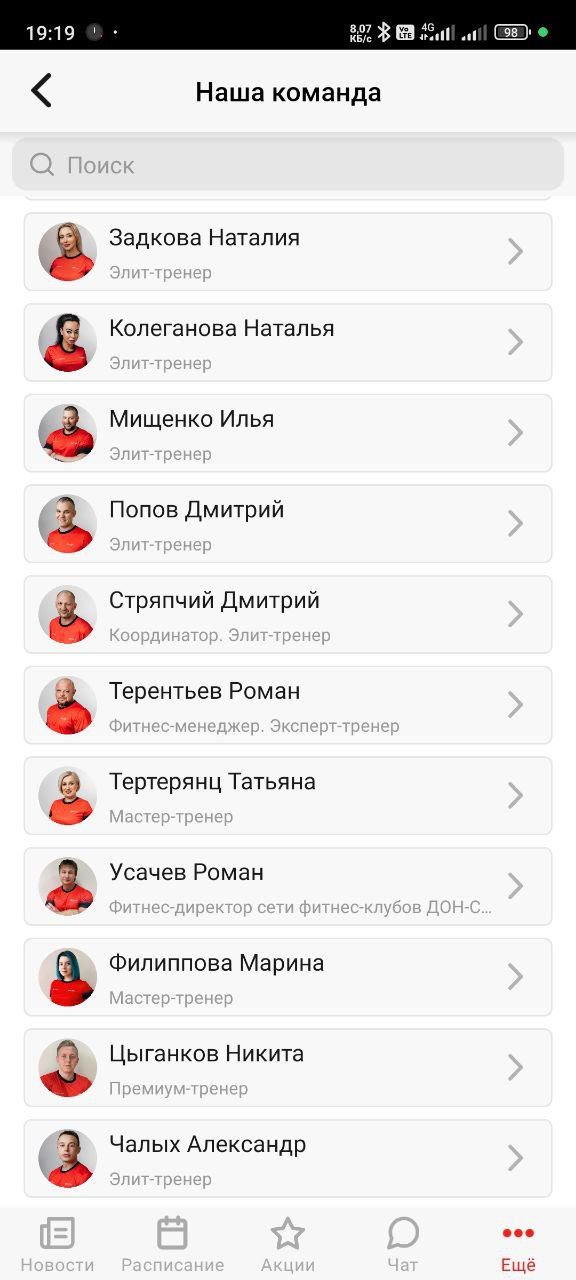
Выбрав тренера для подачи заявки необходимо нажать на кнопку «Записаться»
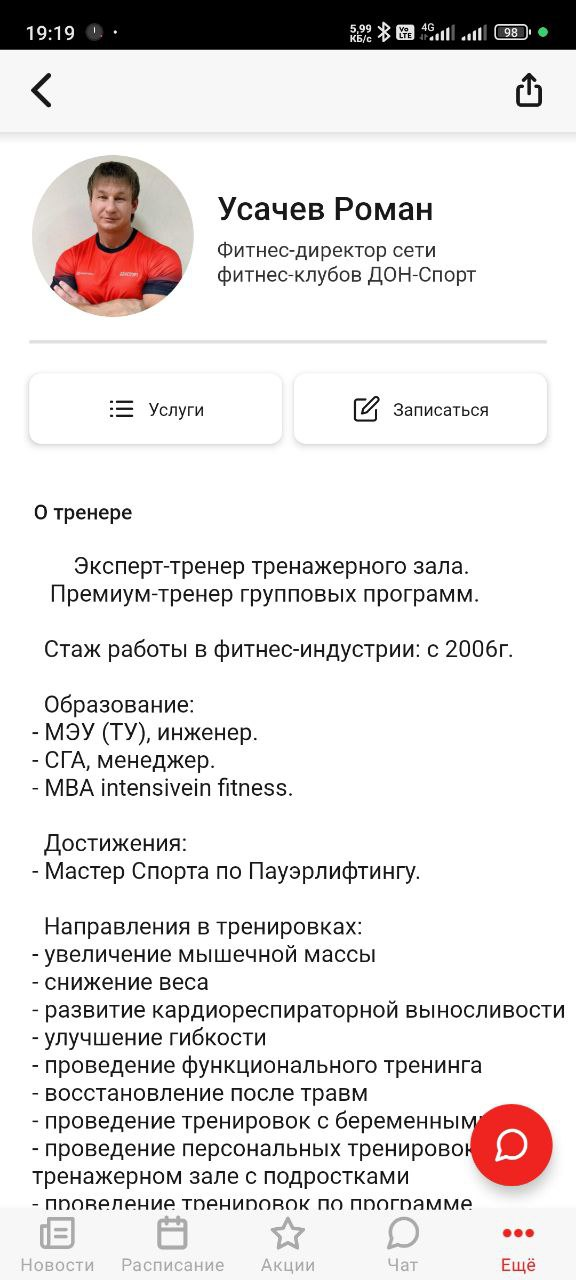
Далее, клиенту необходимо выбрать услугу, нажав на кнопку «Выбрать».
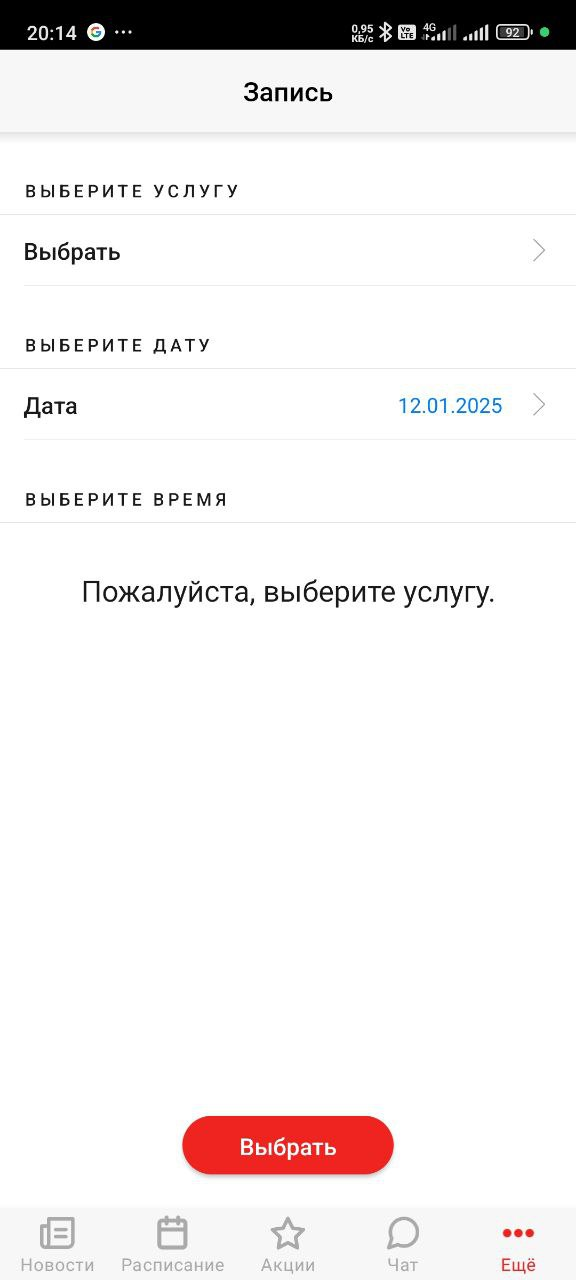
В мобильном приложении отобразится список услуг, которые куплены у клиента или список услуг возможных к покупке, если услуги возможны для покупки онлайн.
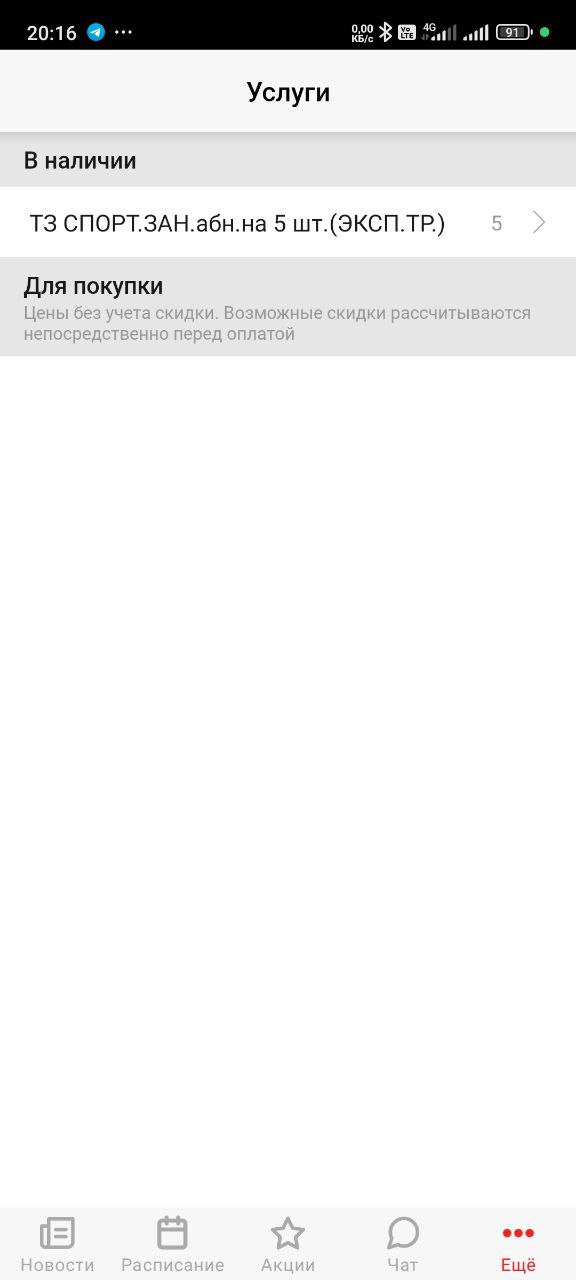
Далее выбирается дата и время предварительной записи. Клиенту отображаются слоты предварительной записи свободные для подачи заявки. Слоты не доступные для подачи заявки не отображаются.
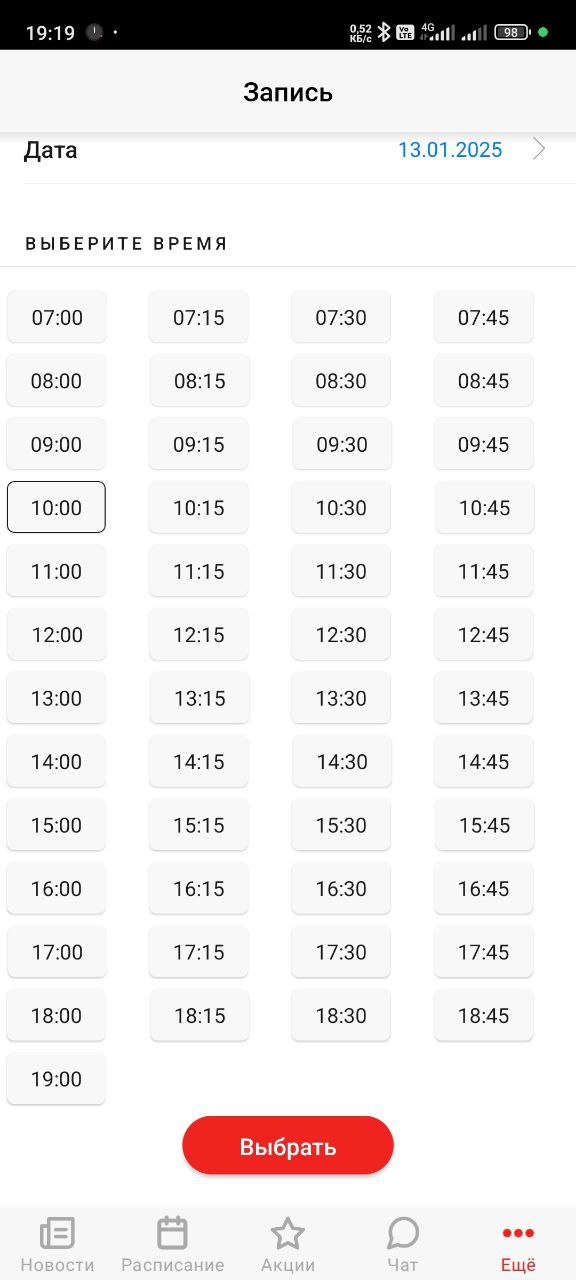
Для завершения подачи заявки необходимо нажать на кнопку «Выбрать». После этого создается заявка, которая отображается в разделе «Мои тренировки». До подтверждения тренером занятие имеет статус «Заявка» и не является полноценно назначенной тренировкой.
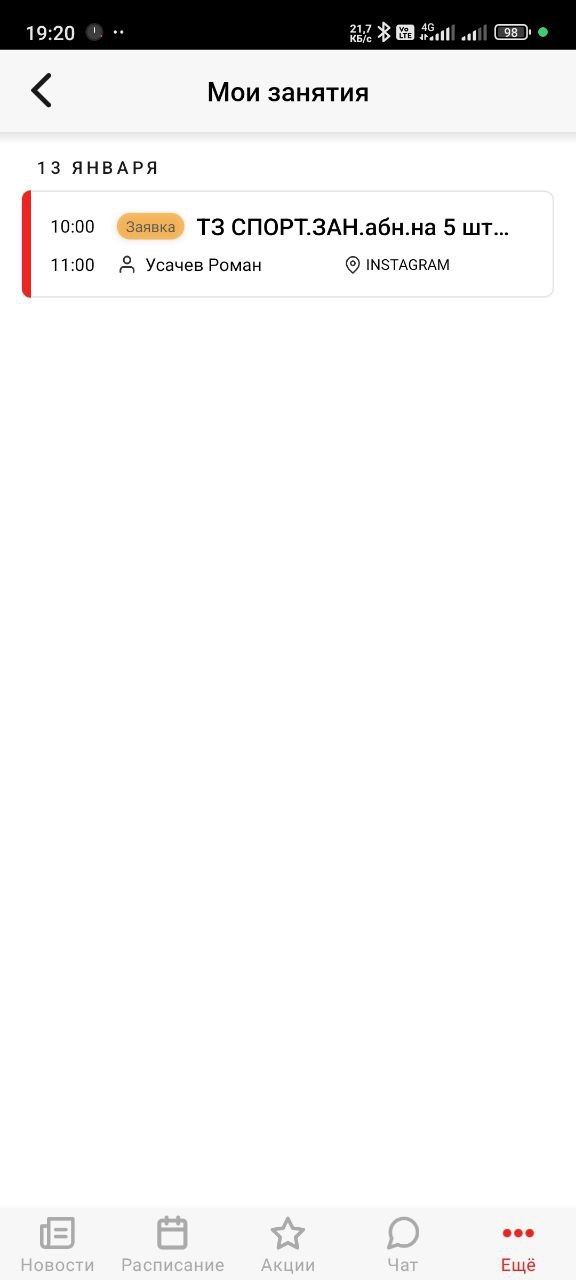
После подачи заявки в тренерское приложение приходит уведомление о заявке. После чего тренер должен или подтвердить заявку, или отменить. В случае подтверждения заявки статус заявки меняется с «Заявка» на «Назначено».
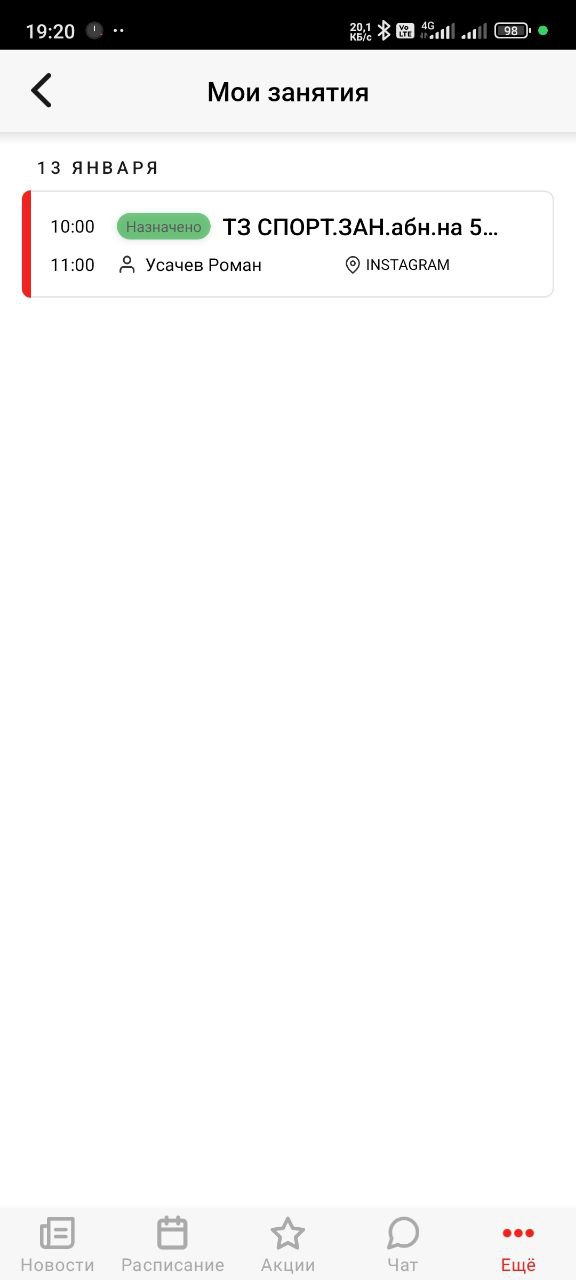
Тренировка считается полностью назначенной.